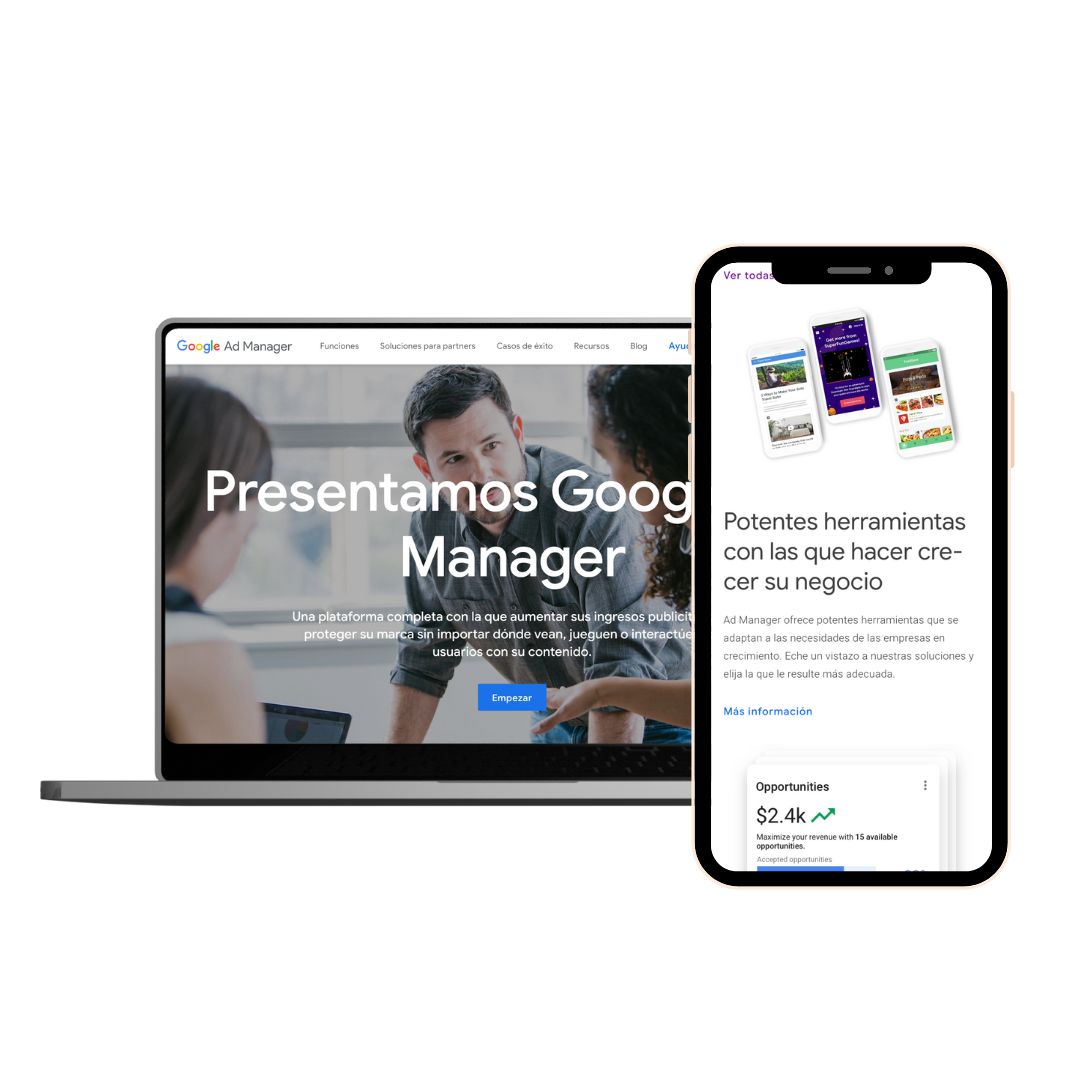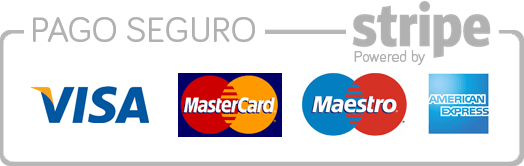¿Estás interesada(o) en ofrecer Webpay Plus en tu tienda como medio de pago?.
Transbank exige a cada nuevo comercio firmar un contrato, y a nivel técnico, cada tienda debe pasar por un Proceso de Certificación.
¿Webpay o Webpay plus?
Una primera aclaración: para el pago en línea (a través de internet), Transbank ofrece dos servicios:
- Webpay.cl: Es un botón de pago, el cual llevará a tus clientes al sitio webpay.cl. Muy similar al servicio de Servipag (Portal de pagos). Esta opción no es óptima para tu tienda en línea dado que saca al usuario completamente del contexto de tu sitio.
- Webpay Plus: Es una integración completa con tu tienda que permite a tus usuarios crear carros de compra en tu tienda y pagarlos mediante tarjetas o Redcompra en Webpay; cuando contrates Webpay para tu tienda asegúrate de contratar este servicio y no el anterior.
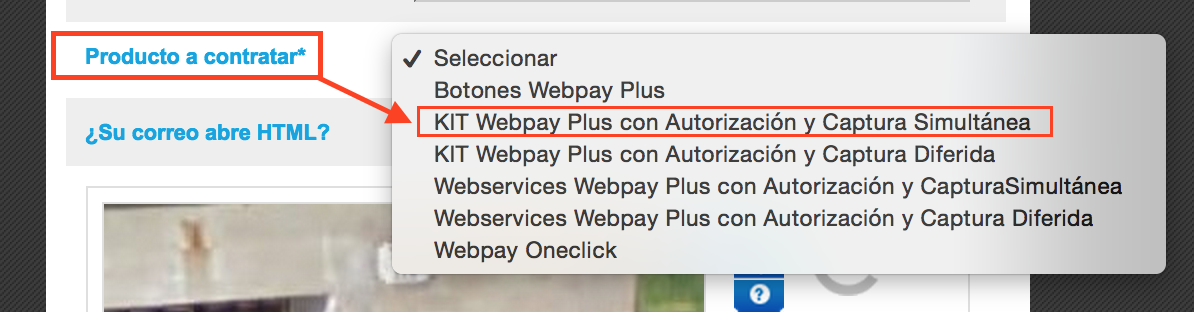
Costos de contratar WebpayPlus
0.48 UF + IVA por uso mensual del servicio
2.95 % + IVA por transacción con tarjeta de crédito
1.79 % + IVA por transacción con tarjeta de débito
Boletas de garantía
Actualmente, contratar Webpay Plus con pagos usando plásticos nacionales no requiere Boleta de garantía. No obstante lo anterior, si contratas Webpay Plus con pagos usando plásticos extranjeros requieres de una boleta de garantía de CLP$1.500.000.
Documentación solicitada para generar el contrato:
- Último IVA.
- Copia Cartola bancaria.
- Boletas o facturas emitidas.
- Patente Comercial.
- Cédula de identidad del Representante legal.
- Extracto Sociedad (fotocopia).
A continuación los pasos para contratar el servicio Webpay plus:
Ir al sitio de transbank y completar el formulario de solicitud de producto. El formulario lo encuentras en este enlace.
En un plazo de 48 horas te contactará un Ejecutivo Comercial para establecer las condiciones del contrato e iniciar el Proceso de Certificación de tu tienda. Para enviar la solicitud debes ingresar al siguiente link:
https://www.transbank.cl/public/hazte-cliente/portal-pagos.html
Al momento de completar el formulario existe una sección donde debes completar la información del sitio web:
Plataforma Tecnológica: Linux 32 bits.
Solución de Comercio Electrónico: uphost.cl
Sistema de Seguridad: SSL.
Empresa Configuradora: uphost.cl
Proveedor Servicio de Hosting: uphost.cl
Lo que tu tienda debe tener antes del proceso
El proceso de certificación de transbank requiere que tu tienda tanga algunos elementos ya configurados — para acelerar el proceso asegúrate de tener la siguiente lista OK:
- Tener al menos 10 productos cargados
- Tener al menos una zona de despacho creada (¿cómo se crean?)
- Dirección postal el pie de página.
- Tener una página con Política de Devoluciones y Reembolsos.
- Cuando una orden es cerrada se le envía un mensaje al cliente, en ese mensaje debe ir también los enlaces a las políticas de Devolución y Reembolsos que creaste en el punto 4.
Transbank envía correo con el KIT
Luego recibirás por parte Transbank un correo electrónico con el asunto: Integración de KIT WebPay – Nombre de tu Tienda.
Aunque transbank te solicita que descargues el Kit, esto no es necesario, pues ya tenemos instalado el Kit en nuestra plataforma. Junto con el Kit te envían dos documentos que debes completar y devolver adjuntos como respuesta al correo:
- Ficha de Certificación Webpay (FCW)
- Check list de cerficación (CLC)
Completando la información solicitada por Transbank
Debes completar estos documentos con la información solicitada. Además de la información referida a tu empresa debes proveer los siguientes datos técnicos:
- Contacto técnico: Javier Fischer
- Teléfono: +56223015388
- Email: [email protected]
- Plataforma: Wordpress, Php
- URL Pruebas: http://PRUEBAS.tudominio.com
- Página de Cierre: http://checkout.tudominio.com/check
- Datos de prueba: Ninguno
Enviando la información solicitada a Transbank
Al completar íntegramente ambas fichas (FCW y CLC) debes enviarlas vía correo electrónico al Ejecutivo de Soporte Transbank que te envió el correo con el Kit.Importante: envía tu respuesta con copia a [email protected]. Esto es muy importante pues al recibir este correo debemos hacer algunos ajustes a tu tienda para que los técnicos de Transbank realicen sus pruebas.
Se inicia formalmente el Proceso de Certificación
Una vez enviada la ficha, comenzará la fase de certificación, que consta de dos etapas. Primero una «pre-certificación» donde gente de Transbank revisará que el sitio cumpla con todos los requerimientos formales, como que aparezca la dirección y los otros requisitos. Hecho esto, Transbank realizará la certificación técnica que consta de una serie de pruebas de seguridad para comprobar que la plataforma está protegida ante posibles ataques de terceros.
En caso de que haya algún problema en esta fase, Transbank enviará un correo detallando los puntos que deben ser corregidos para poder ser certificados (por ejemplo, falta de información sobre problemas con productos defectuosos).
Transbank pedirá los archivos de logs
Una vez realizada la certificación, Transbank enviará un correo solicitando los siguientes archivos:
- Registro de eventos del KCC de Webpay (ejm: TBK_EVN20120605.log)
- Bitácora de pagos del KCC (ejm: tbk_bitacora_TR_NORMAL_0605.log)
- Archivo de configuración de la tienda (tbk_config.dat)
- La programación de tu Página de Cierre (check.rb)
Estos archivos serán enviados por nosotros. Una vez que los reciben, Transbank (después de unos días) manda un email que contiene el identificador de la tienda en Webpay, y un ZIP que contiene los archivos para generar las llaves de seguridad para el kit de la tienda.
En respuesta a este correo, nosotros generamos las llaves y dejamos el Kit listo para la tienda en producción. Respondemos a Transbank enviándoles la llave pública resultante y opcionalmente, el logo de la tienda en formato 130×59 (GIF) para que lo pongan en el ambiente de pago Webpay plus.
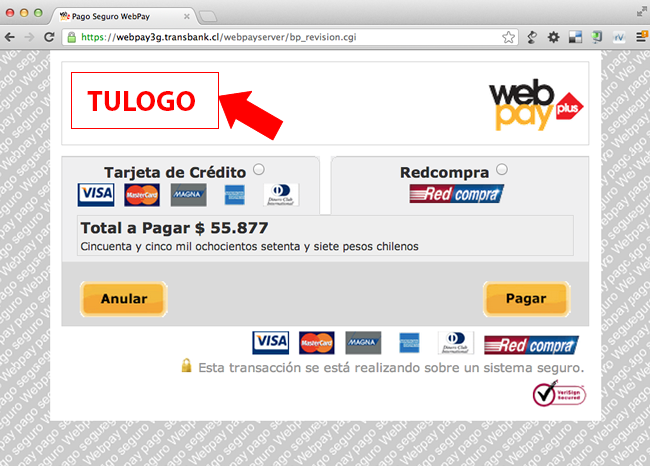
Una vez que reciben la llave pública y el logo finalmente lo suben a producción, lo que permite finalmente echar a andar el kit.
Desde este momento (y no antes) va a empezar a funcionar la redirección del usuario a la página de pago en producción, ya que el KCC requiere de que la llave pública esté instalada en Webpay. De lo contrario mostrará un error con letras rojas de que no se puede realizar la transacción.
Tu tienda activa y funcionando con Webpay Plus
Cuando todo esté listo, te enviaremos un email informándote que el pago con Webpay esta activo y funcionando en tu tienda.
Logo Webpay
A continuación te dejamos con el material para que puedas descargar y utilizar en tu sitio web. Para más recursos puedes visitar la sección oficial de recursos gráficos Transbank Developers.

Logo Webpay transparente

Última actualización: 26 julio 2024